Raprt что это за программа
Что за программа Raptr и зачем используется
Основным предназначением компьютерных игр является развлечение. Сейчас же можно не только наслаждаться графикой и разнообразием, но и делиться достижениями с другими пользователями. Для этих целей была разработана программа Raptr.
Raptr — что это за программа?
Уникальную игровую социальную сеть основал Деннис Фонг. Его проект позволяет оптимизировать компьютерные игры и записывать видео данного процесса. Но самой главной особенностью будет поиск единомышленников и общение. Игроманы могут делиться своими достижениями и состязаться на одинаковых платформах.
Перед скачиванием Raptr необходимо учитывать технические характеристики компьютера (ПК), а именно модель процессора.
Как только файл приложения будет загружен на компьютер, можно переходить непосредственно к установке. На рабочем столе отобразится ярлык Raptr Desktop App, с помощью которого и открывается приложение.
При первом запуске пользователю необходимо зарегистрироваться. Делается это при помощи специальной кнопки «Sign Up». Если аккаунт создавался ранее, необходимо войти в него, введя соответствующие данные
После регистрации начнется процесс сканирования ПК на наличие всех нужных драйверов. Если некоторые компоненты отсутствуют, пользователю буде предложено установить их. Как только настройка будет завершена, можно переходить непосредственно к играм.
Приложение Раптор предоставляет большое количество официальных игровых платформ. Если на компьютере присутствуют игры, программа добавит их в свой список. Неофициальные компоненты не будут отображены.
Также стоит упомянуть AMD Gaming Evolved by Raptr, которая пришла на замену приложению Раптор. Gaming Evolved – это аналог Raptr, но сейчас уже не поддерживается AMD и скачать с официального сайта ее невозможно. Однако использовать его можно.
Возможности и особенности программы
Приложение имеет большое количество возможностей и особенностей для настоящих геймеров. К ним можно отнести следующие:
- Общение с другими игроками, создание групп.
- Сохранение статистики об успехах и поражениях игрока. Здесь же можно просмотреть количество времени, которое было потрачено, и провести полный анализ.
- Получение информации с других платформ, например, Xbox, PlayStation, Steam.
- Добавление в приложение аккаунтов социальных сетей.
- Большое количество бесплатных игр.

Кроме всего прочего, пользователь может записывать видео игрового процесса, чтобы позже поделиться им с друзьями. Данное действие никак не повлияет на производительность.
Программа Raptr оценивает системные характеристики компьютера и сообщает, если игра не будет работать. Raptr Desktop App также предоставит информацию о возможных улучшениях системы, например, обновление драйверов, которые позволят запустить игру.
Обзор интерфейса
Интерфейс приложения состоит из нескольких основных областей. Большую часть пространства занимает рабочая область. Здесь находится информация об оптимизации и обновлении драйверов.
Ниже расположены основные функции записи игрового процесса и запуск стрима. Также доступен и поиск бесплатных игр. Кроме этого, можно не только поделиться видеозаписью, но и просмотреть популярные ролики.
В верхней части окна расположены основные разделы приложения:
- Home. Это главная страница, на которой размещены обновления драйверов, начало видеозаписи и оптимизация.
- Library. В библиотеке пользователь может просмотреть все загруженные игры, а также ознакомиться с предложенными системой.
- Free-to-Play. Вкладка содержит все доступные бесплатные игры.
- Rewards. Раздел предназначен для просмотра бонусов. Здесь же можно обменять доступные очки на предметы в игровых мирах.
- Community. Сообщество, в котором игроки могут общаться и обсуждать свои достижения.
- ReplayVideos. Во вкладке находятся все видеозаписи. Пользователь может добавлять свои ролики, если хочет, чтобы они были доступны.
Как пользоваться
После того, как приложение будет установлено на компьютере, можно переходить непосредственно к играм. Все установленные на компьютере, будут отображены во вкладке библиотека, с которой их можно запускать. Если для запуска игрового процесса необходимы обновления или оптимизация, программа оповестит об этом.
В магазине можно обменять все доступные бонусы на предметы в игре. Данная функция понравится геймерам, так как есть возможность получить интересные вещи.
В Raptr Desktop App не будут добавлены неофициальные игры. Это нужно учитывать. Все приложения должны быть установлены с официального сайта или приобретены с лицензионным ключом.
Как удалить приложение
Удалить Raptr Desktop App можно несколькими способами. Пользователь может воспользоваться стандартными средствами или сторонними программами. Вторые проведут полную деинсталляцию. С компьютера будет удалена не только сама программа, но и все компоненты и остаточные файлы.
Если же игроку достаточно просто удалить программу, можно воспользоваться стандартными средствами операционной системы. Следует перейти в настройки ПК и найти раздел «Установка и удаление программ».
В открытом окне будут отображены все приложения, которые установлены на компьютере. В списке следует найти Raptr и нажать на «Удалить». После завершения данного процесса программа будет полностью удалена с ПК.
Если на экране появится сообщение, что удаление невозможно, стоит проверить запущена ли программа. Перед деинсталляцией необходимо выйти и закрыть все окна. После этого можно повторить удаление.
Нужна ли программа на компьютере?
Данная программа будет очень полезной для геймеров. С ее помощью можно проверять и обновлять драйвера компьютера, которые необходимы для игр. Также, есть возможность провести полную оптимизацию, что увеличит производительность системы.
Однако, данное приложение не является обязательным. Если пользователь не играет ежедневно или у него нет желания вступать в сообщества и искать друзей, он может смело удалять утилиту.
Raptr — что это за программа?
Raptr что это за программа? — Это социальная сеть для геймеров, если говорить кратко. Социальные сети давно заняли свою нишу на просторах всемирной сети. 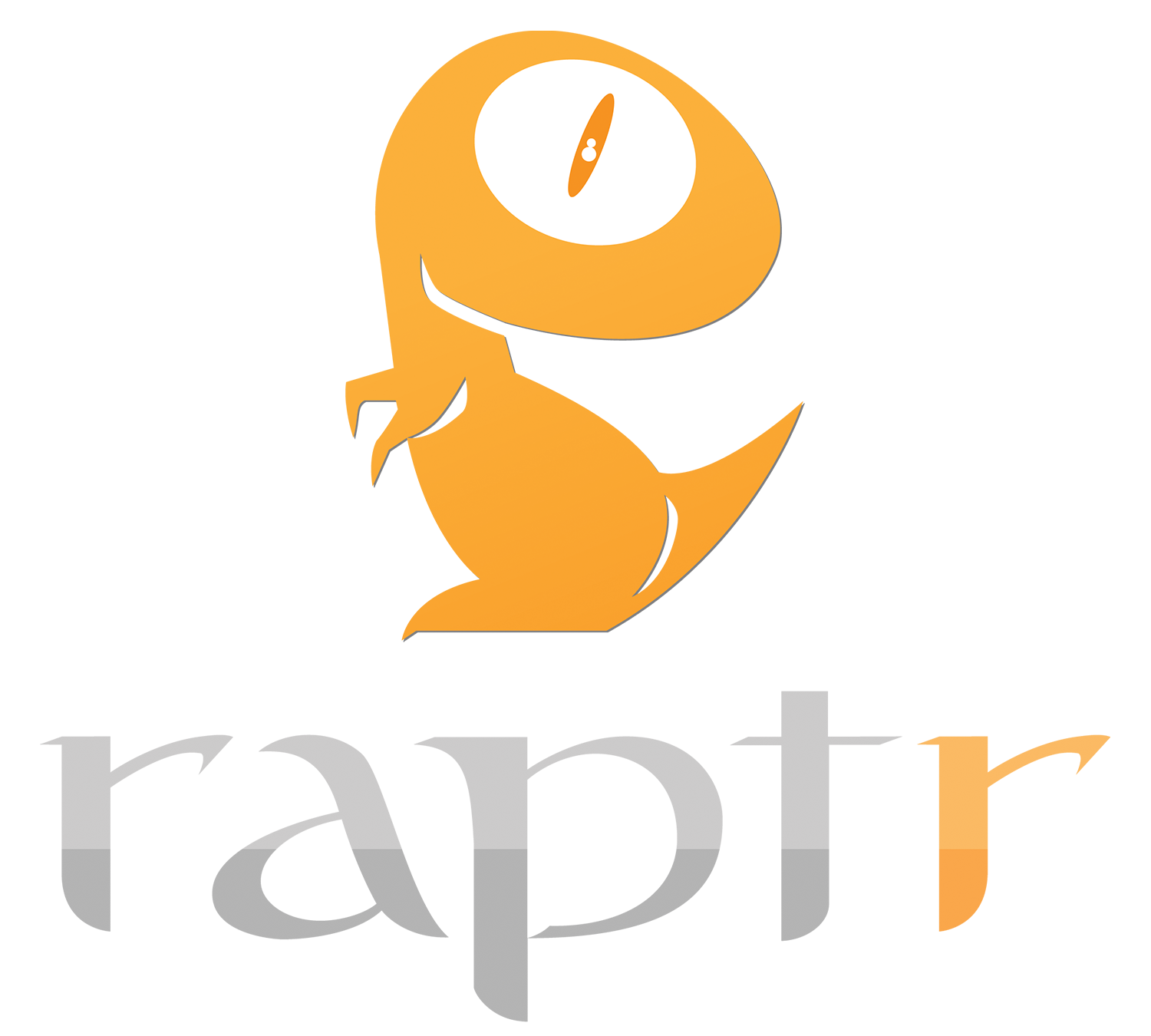
Даже рядовой пользователь, который не связан с интернетом ни работой ни учёбой, всё равно проводит в нём приличное количество времени. И это как раз благодаря социальным сетям.
Первопроходцем в нише массовой социальной сети, которая набрала популярность в кратчайшие строки — был Марк Цукерберг и его Facebook. Мир потрясла настоящая революция. Весь социум всколыхнулся и общение людей начиная с дня появление социальных сетей уже навсегда изменилось.
Люди начали гораздо больше общаться через экран своих компьютеров, телефонов и планшетов, и гораздо меньше посредством мессенджерей, таких как ICQ или QIP, электронной почтой, и, к сожалению, количество живого общения так же снизилось. 
Через некоторое время после появления Facebook стало понятно, что популярность сервиса не набирала популярность не в англоязычных странах столь стремительно, как это было в Америке и Европе.
Стало понятно, что ниша главной русскоязычной социальной статьи является актуальной и не занятой. И вот тут появляется ВКонтакте, который практически сразу становиться одним из самых популярных сервисов всего постсоветского пространства.
Так, теперь вернёмся к тому, что же такое Raptr. Как было сказано выше, ВКонтакте очень вовремя занял пустующую нишу русскоязычной социальной сети для общения абсолютно всего населения. А вот подобного пространства для общения исключительно геймеров не было.

Raptr что это за программа
Кто то скажет, что Steam в некоторой мере заменяет геймерам социальную сеть для общения друг с другом. Но Steam — это всё же игровая платформа, которая занимается реализацией игрового контента, а вот весь остальной функционал является сопутствующим.
Raptr — это сугубо социальная сеть для общения геймеров и обмена своих достижений в разнообразных играх. Её явное преимущество это то, что она объединяет в себе аккаунты всех популярных игровых платформ, таких как Steam, Origin, Uplay и так далее. 
Это социальная сеть позволяет не только обмениваться игровыми ключами и контентом, но и следить за всего игрой статистикой не только ваших аккаунтов, но и аккаунтов друзей. Потому, что за программа Raptr, Вам сможет объяснить любой современный геймер, благодаря которым популярность данного сервиса только растёт.

Raptr – официальная программа для работы с картами AMD. Улучшается продуктивность игр, и обновляется программное обеспечение для карт от AMD.
Пользователь будет получать оповещения о выходе нового драйвера, и автоматически загружать его на свой компьютер. Эта программа является прототипом NVIDIA GeForce Experience. У этих программ одинаковая графика и функционал.
В лицензионной программе Raptr имеется функция улучшения настроек для компьютерных игр. Raptr подбирает наилучшие графические параметры, сохраняя при этом качественное изображение и частоту кадров. Подбор параметров плотно связан с сообществом Raptr. Этой программой пользуется множество геймеров. Она проводит анализ настроек и сравнивает их с мощностью компьютера. Оптимизация игр может проводиться в трех режимах:
- с уклоном на продуктивность;
- с уклоном на визуальную картинку;
- продуктивность и внешний вид.
На сегодняшний день для многих игр оптимизация является недоступной функцией. Разработчики программы пытаются исправить этот недостаток. В скором времени оптимизация будет свойственна всем компьютерным играм.
Raptr тесно объединяется с оригинальным приложением PlaysTV. Пользователь имеет возможность записать игровой процесс, проводить стрим, а затем выкладывать его в интернете. Raptr имеет свое активное сообщество. Пользователи обмениваются играми, а также формирую группы по интересам. Здесь можно найти себе партнера по игре или побеседовать с другими игроками.
Графика программы Raptr имеет не современный вид, но интерфейс довольно простой и понятный пользователю. Программа запускается вместе с операционной системой Windows. На сервер приходят уведомления о новых выпусках драйверов.
Обзор программы Raptr

Raptr Desktop App— это программа, способствующая обмену геймерами своей информацией об играх. Многие любители игр задаются вопросами: “что это Raptr” и стоит ли её использовать, ниже мы ответим, что это за программа Raptr и для чего она.

Многие компьютерные игры в наше время являются социальными, то есть играть можно не с компьютером, а с реальными людьми, при этом заводить новых знакомых, общаться и т.д. Самая главная идея социальных игр — возможность покупки внутриигрового контента, так как азарт захватывает игроков, и они хотят быть лучше своих знакомых и друзей (чего нет в обычной компьютерной игре без выхода в интернет).
Что это Raptr Dsktop App

Существует много прекрасных игр, созданных до эры интернета и социальных сетей. Так вот, чтобы сделать их социальными и существует программный комплекс Raptr desktop app от фирмы AMD. Эта многофункциональная программа обнаруживает все установленные игровые программы на вашем компьютере и «оптимизирует» их. Она находит и запрашивает ваши данные для входа в социальные сети, находит ваших друзей и игры, в которые они играют. И если у вас и ваших друзей по фэйсбуку или твиттеру есть одинаковые игры, вы становитесь друзьями по игре, то есть, можете сражаться друг с другом, помогать друг другу в прохождении сложных уровней. Общаться и дарить друг другу всякую мелочь, а главное, покупать что-то особенное за так называемые баллы или реальные деньги.
Технические возможности Raptr

Как утверждают разработчики, Raptr уже объединил более 17 миллионов игроков по всему миру. Эта программа Raptr обнаруживает все установленные у вас игры от сервисов «Steam», «Uplay», «Origin», запускает их по вашему желанию. По данным сайта raptr.com, программа позволяет достичь оптимальной производительности игр. Кроме того, программа позволяет делать скриншоты из всех этих игр, как в формате картинок, так и видео, а также публикует все ваши игровые достижения на ваших страничках в фэйсбуке и твиттере.
Известно, что эта программа Raptr поддерживает протоколы Yahoo! Instant Messenger, GTalk, Windows Live Messenger, Xfire, ICQ, Facebook Chat . Вы также можете импортировать свои аккаунты с игровых сетей Xbox Live, PlayStation Network и Steam.
Вы можете увидеть, во что играют ваши друзья и скачать или купить себе такие же игры. Raptr соединён с сайтом компании Amazon, где можно моментально купить весь интересующий вас софт. Кроме того, программа предоставляет более 50 бесплатных игр типа «League of Legends», «World of Tanks», «Warframe», «Elder Scrolls Online» и т.д.
Запуская Raptr каждый день, вы зарабатываете некоторое количество баллов, на которые покупаете новые жизни для игр, купоны, ресурсы и т.д.
Как пользоваться Raptr
Первым делом, конечно, нужно скачать нужную версию клиента с сайта raptr.com и установить. После запуска мы увидим простой и интуитивно понятный интерфейс. При помощи панели инструментов можно установить системные настройки типа размера кнопок, положения окна относительно других окон и т.д. Эта панель запускает вкладки «Центр управления», «Настройки», «Стрим», «Друзья» и «Аккаунты». Можно добавить туда ещё одну какую-нибудь кнопку.
Качественный обзор программы на видео:
Правильная настройка Raptr не представляет никакой трудности
«Центр управления» состоит из несколько вкладок. На вкладке «Home» расположены все игры, установленные у вас. Отсюда вы можете запустить любую игру.
На вкладке «Store» («Магазин») вы можете обменять накопленные вами рэпторовские баллы на ресурсы для тех или иных игр. На вкладке «Community» («Сообщество») располагаются все сообщества, доступные в игре, вы можете вступить в сообщество (клан, гильдию и т.д.) или основать своё собственное, также можно пообщаться с кем угодно. Вкладку «Profile» («Профиль»), наверное, пояснять не надо, это ни что иное как ваш игровой профиль с личной информацией и аватаркой.
Последняя вкладка программы Raptr называется «Free-to-play games», в ней вы можете выбрать, скачать и установить бесплатные игры.
Raptr — что это за программа? Как удалить?
![]()
Raprt — правильнее сказать это социальная сеть для геймеров. Она привлекала тем, что там можно был получить скидочные карты, а также оптимизировать свой компьютер под какую-либо игру.
В настоящий момент программа потеряла свою актуальность, поэтому ее начинают навязывать не самыми честными способами. Она может попасть на ваш компьютер автоматически, вместе с установкой какой-либо другой программы.
Слава Богу, удалить ее можно просто: через панель управления. Выбираем «удаление программ», далее нужную нам программу и нажимаем на кнопку «удалить». Псле этого не забываем перегрузить ваш компьютер.






